在日常工作中,我们经常需要处理大量的word文档。有时候,为了使文档看起来更专业或更整洁,我们需要清除文档中原有的格式。幸运的是,microsoft word提供了多种方法来帮助我们实现这一目标。本文将介绍两种简单的方法,以帮助你从word文档中删除无用的样式。
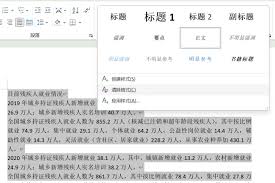
word中的“清除格式”功能是一个非常方便的工具,它可以帮助你快速去除文本中的所有格式设置。以下是具体步骤:
1. 打开你的word文档。
2. 选择你想要清除格式的文本部分。如果你想要清除整个文档的格式,请按ctrl+a全选文档。
3. 在顶部菜单栏中找到并点击“开始”选项卡。
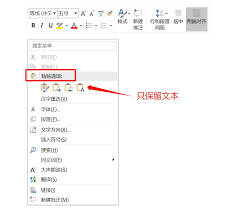
4. 在“段落”区域,你会看到一个名为“清除格式”的按钮(通常显示为擦除图标)。点击这个按钮。
5. 现在,所选文本的所有格式都将被移除,包括字体、颜色、大小和对齐方式等。
如果你希望完全重置文档中的所有样式,使其恢复到默认状态,可以按照以下步骤操作:
1. 首先,打开你的word文档。
2. 转到“开始”选项卡,在“样式”区域点击右下角的小箭头,打开“样式窗格”。
3. 在“样式窗格”中,你会看到当前文档中使用的所有样式列表。找到并点击右键选择“重置”命令,或者直接点击“管理样式”按钮,然后在弹出窗口中选择“重置为原始设置”。
4. 如果你需要删除特定的自定义样式,可以在“样式窗格”中找到这些样式,然后右击选择“删除”。
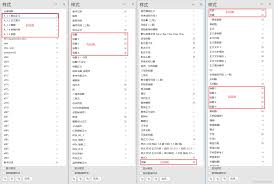
5. 完成以上步骤后,文档中的样式将被重置为默认设置,从而移除了所有的自定义格式。
通过上述两种方法,你可以轻松地清除word文档中的原有格式,使文档更加简洁明了。无论是使用“清除格式”功能还是重置文档中的样式,都能有效地帮助你达到目的。希望这篇文章对你有所帮助!
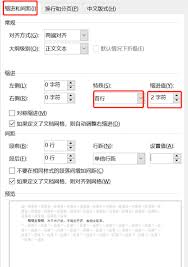
在word文档编辑中,排版的美观和整齐是至关重要的。左缩进作为一种常见的段落格式设置,能够帮助我们更好地组织文档内容,使其看起来更加整洁有序。今天,我们就来详细讲解一下如何在word文档中轻松设置左缩进2字符,让你的文档瞬间提升专业感!一、准备工作首先,打开你
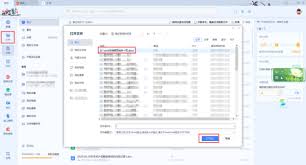
在日常使用word文档时,我们常常会遇到需要将两页内容合成一页的情况。下面就为大家介绍三种简单有效的设置方法。方法一:调整段落间距1.打开word文档,将光标定位到需要合并的两页内容之间。2.点击“开始”选项卡,在“段落”组中找到“行距”按钮,选择“单倍行距”
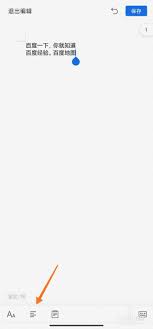
在日常办公与学习中,我们常常需要制作word文档。而qq浏览器就为我们提供了便捷的途径,下面就来看看如何利用它制作出满意的word文档。一、打开qq浏览器,进入在线办公页面打开qq浏览器,在搜索栏输入相关办公平台关键词,如“在线文档”等,即可找到在线办公入口。
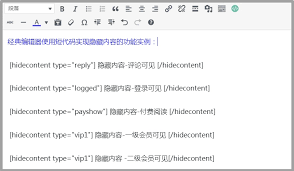
在wordpress网站中,有时候我们希望某些内容能够通过付费才能查看,以增加网站的盈利或者保护特定的信息。而利用隐藏短代码来实现付费查看功能是一种很有效的方式。准备工作首先,你需要安装并激活一个支持付费功能的插件,比如“wp-pay”等。这类插件可以帮助我们
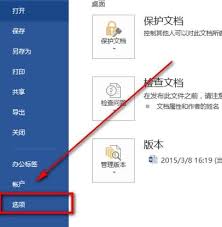
在使用word文档时,红色波浪线常常会让人感到困扰。它不仅影响文档的美观,还可能让人对内容的正确性产生怀疑。那么,如何去除这些恼人的红色波浪线呢?检查拼写错误红色波浪线通常表示文档中存在拼写错误。首先,仔细查看带有波浪线的单词,确认是否真的拼写有误。如果是拼写

在当今数字化时代,简历的制作与分享变得至关重要。而知页简历以其便捷的操作和丰富的模板受到众多用户青睐。当我们完成一份满意的知页简历后,常常需要将其导出为word文档,以便进行更多个性化编辑或满足特定需求。下面就来详细介绍知页简历导出word文档的方法。首先,打